Bảng Pivot là một trong những tính năng mạnh nhất của Excel. Một bảng Pivot có thể cho phép bạn triết xuất rất nhiều thông tin ý nghĩa từ một bảng dữ liệu lớn và rất chi tiết.
Bảng dữ liệu của chúng tôi bao gồm 214 dòng, 6 cột bao gồm: Mã đặt hàng – Order ID, Sản phẩm – Product, Phân loại – Category, Số lượng – Amount, Ngày – Date và Quốc gia – Country.
Tạo Bảng Pivot
Để tạo bảng Pivot, thao tác các bước sau.
1. Nhấn vào một ô tất kỳ bên trong vùng dữ liệu.
2. Trên tab Insert, nhấn PivotTable.
Bảng thông số phía dưới sẽ tự động xuất hiện. Excel sẽ tự động chọn vùng dữ liệu cho bạn. Khu vực mặc định cho bảng Pivot mới sẽ là một Worksheet mới.
3. Nhấn OK.
Kéo thả tiêu đề
Bảng danh sách tiêu đề trong Pivot (PivotTable field list) sẽ xuất hiện. Để lấy được tổng số lượng xuất khẩu của từng sản phâm, kéo các tiêu đề sau đến những khu vực khác nhau.
1. Tiêu đề Sản phẩm – Product đến khu vực của các Dòng (Row Labels).
2. Số lượng – Amount đến khu vực Giá trị (Values).
3. Quốc gia – Country đến khu vực Lọc Báo cáo (Report Filter).
Phía dưới bạn có thể nhìn thấy bảng Pivot. Chuối – Bananá là sản phẩm chính của chúng ta. Bàng Pivot thật sự rất dễ dàng phải không nào!

Sắp xếp
Để lấy Chuối – Banana lên đầu của danh sách Sản phẩm, lọc bảng Pivot như sau.
1. Nhấn vào bất kỳ ô nào trong cột Tổng (Total).
2. Công cụ Bảng Pivot (PivotTable Tools) sẽ được kích hoạt. Trên tab Options, nhấn Sắp xếp từ Lớn đến Nhỏ (ZA).

Kết quả:

Lọc
Bởi vì chúng ta đã bổ sung tiêu đề Quốc gia – Country vào khu Lọc Báo cáo (ReportFilter) nên chúng ta có thể lọc bảng Pivot theo Quốc gia. Ví dụ, sản phẩm nào chúng ta xuất khẩu tới Pháp – France?
1. Nhấn vào bảng lựa chọn Lọc và chọn Pháp – France.
Kết quả: Táo – Apples là san rphẩm chính mà chúng ta xuất khẩu sang Pháp.

Lưu ý: bạng có thể sử dụng bảng lọc thông thường (tam giác cạnh Sản phẩm – Product) và lựa chọn chỉ lấy tổng của một số sản phẩm nào đó.
Thay đổi cách tính toán
Theo mặc định, Excel sẽ tổng hợp dữ liệu cho bạn bằng cách tính tổng hoặc tính đếm số lượng. Để thay đổi cách tính toán mà bạn muốn sử dụng, thao tác các bước sau.
1. Nhấn vào bất kỳ ô nào trong cột Tổng – Total.
2. Nhấn chuột Phải và nhấn vào Value Field Settings…

3. Chọn loại tính toán mà bạn muốn. Ví dụng, chọn Đến – Count.

4. Nhấn OK.
Kết quả: 16 trên 28 đơn đặt hang từ Pháp là từ Táo.

Bảng Pivot 2 chiều
Nếu bạn kéo một tiêu đề đến Khu vực Dòng (Row Labels) và Khu vực Cột (Column Labels), bạn có thể tạo ra một bảng Pivot 2 chiều. Ví dụ, để tính tổng số lượng xuất khẩu tới từng quốc gia cho từng sản phẩm, kéo các tiêu đề sau tới các khu vực khác nhau.
1. Quốc gia – Country đến Khu vực Dòng.
2. Sản phẩm – Product đến Khu vực Dòng.
3. Số lượng – Amount đến Khu vự Giá trị (Values).
4. Phân loại – Category đến Khu vự Báo cáo.

Phía dưới bạn có thể nhìn thấy bản Pivot 2 chiều.

Để dễ dàng so sánh các con số này với nhau, tạo Biểu đồ Pivot và áp dụng lọc. Có thể đây là bước tiếp theo so với mức hiện tại của bạn, nhưng nó cho thấy rất nhiều ứng dụng của bảng Pivot trên Excel có thể làm được.


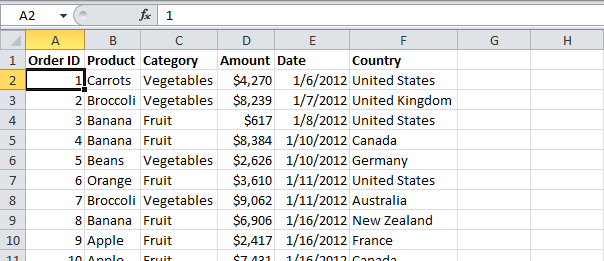

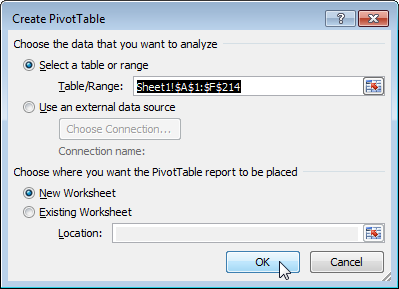
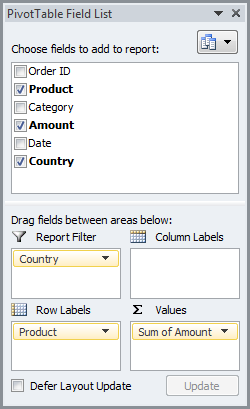
Để lại một bình luận